「白いままのPDFでは味気ない…」「社内マニュアルにブランドカラーを入れたい…」
――そんなときに役立つのが“背景のカスタマイズ”。
この記事では 完全無料 のオンライン/デスクトップツールを使って、①背景色の変更 と ②背景画像の配置 を最短で行う方法をまとめました。PC に詳しくない方でも迷わないよう、手順はできるだけシンプルにしています。
1. 背景色を無料で変更する方法
| シーン | おすすめツール | 強み | 対応 OS |
|---|---|---|---|
| 手軽さ重視(インストール不要) | WorkinTool オンラインエディター | 200 色以上のプリセット/ワンクリック適用 | すべての主要ブラウザ |
| オフラインで細かく調整したい | PDF24 Creator(デスクトップ) | 不透明度・ページ範囲など細かく設定可能 | Windows(Mac は Web 版 PDF24 Tools) |
1-1. WorkinTool で一括変換
あわせて読みたい
WorkinTool|オールラウンドな作業ツール – 無料ダウンロード & 安全
WorkinTool多機能ソフトウェアスイートでデジタルツールキットを強化し、簡単にファイルを変換、編集、回復、翻訳、記録、圧縮することができます。8年間のSaaSプロバイダ…
- [WorkinTool「PDF背景色チェンジャー」] を開く。
- PDF をドラッグ&ドロップし、カラーパレットで色を選択。
- 「変換」を押すと新しい PDF がダウンロードできる。
ポイント:暗い背景を選ぶ場合は文字色とのコントラストを確認してから共有しましょう。
1-2. PDF24 Creator で細かく設定
PDF24 Tools
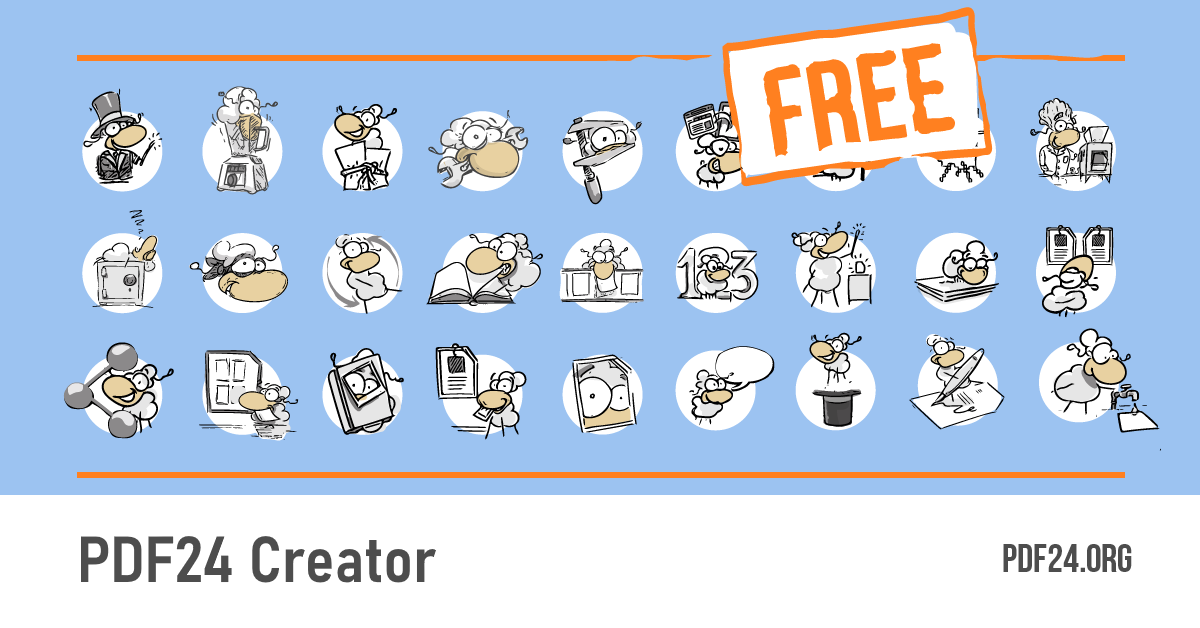
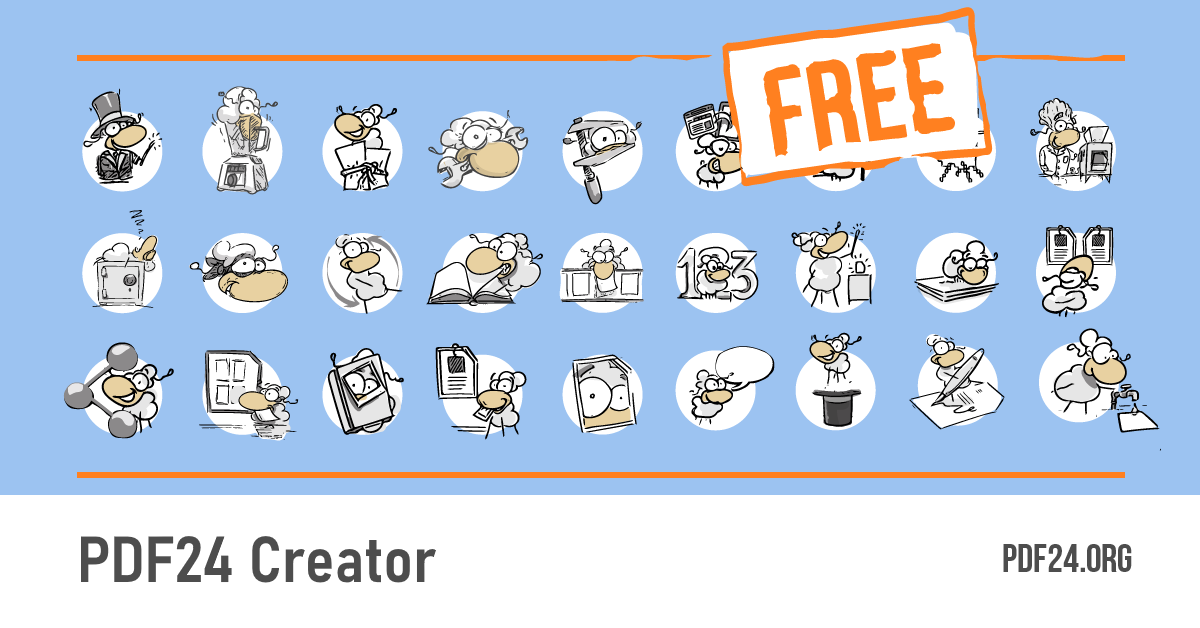
PDF24 Creator – ダウンロード – 100%無料
すべてのPDF24ツールはダウンロードする一つのデスクトップソフトウエアに含まれています。 オフラインで作業。インターネットは不要。使いやすい。多くのツール。
- PDF24 Creator で対象 PDF を開く。
- メニュー ▶ ツール ▶ 背景 ▶ 追加 を選択。
- カラーを指定し、不透明度や適用ページを調整して「OK」。
2. 背景画像(ロゴ・模様など)を無料で追加する方法
| シーン | ブラウザだけで完結 | オフラインで大量ファイル |
|---|---|---|
| おすすめツール | iLovePDF「透かしを追加」 | PDF24 Tools「オーバーレイPDF」 |
2-1. iLovePDF で画像透かし
iLovePDF – PDF用オンラインツール


PDFにウォーターマークを設定。テキストまたは画像を選択可能。
ご希望の画像やテキストを使ってPDFファイルに透かしを入れる事が出来ます。位置や透明度、フォントは自由に選択。
- [iLovePDF「透かしを追加」] を開き PDF をアップロード。
- 画像を配置 → 画像ファイルを選択。
- 位置=「ページ全体」、透明度=25〜50 % にすると背景風に。
- 実行すると各ページに画像が敷かれた PDF が生成される。
2-2. PDF24 Tools で便箋合成
- 「オーバーレイPDF」ツールを開き、
- 便箋=背景にしたい PDF/画像
- ドキュメント=元の PDF
- 「ドキュメントを前面」に設定し結合すると背景付き PDF が完成。
3. 仕上げチェックリスト
- 読みやすさ:文字色と背景のコントラストを確認。
- ファイルサイズ:画像背景で容量が大きくなったら PDF24 Tools の圧縮機能で軽量化。
- 印刷テスト:家庭用プリンタで試し刷りし、色ムラや濃度をチェック。
4. もっとラクに PDF を扱いたい方へ
背景編集だけでなくページ結合・分割や Office 変換までワンストップで行うなら、国産オンラインツール「楽々PDFメーカー」がおすすめ。インストール不要・完全無料で、今日すぐに使い始められます。
無料のPDF編集ツール


楽々PDFメーカー – 完全に無料のオンラインPDFツール。PDFの結合、分割、圧縮、OfficeファイルからPDFへの…
完全に無料のオンラインPDFツール。PDFの結合、分割、圧縮、OfficeファイルからPDFへの変換など、インストール不要で使えます。
まとめ
- 背景色変更:オンラインは WorkinTool、オフラインは PDF24 Creator が簡単。
- 背景画像追加:オンラインは iLovePDF、オフラインは PDF24 Tools が便利。
- 確認:読みにくさとファイル容量に注意し、最後は印刷テスト。









